Isi kandungan
Dalam artikel ini, saya akan menunjukkan kepada anda cara memadamkan jadual pangsi dalam Excel . Jadual pangsi adalah sangat penting apabila kita ingin menganalisis atau menghiris data untuk mendapatkan cerapan. Pekerja yang menganalisis data dengan kerap, tidak dapat memikirkan hari tanpa jadual pangsi. Ini adalah bahagian istimewa Excel . Jadual pangsi ialah satu-satunya cara terbaik untuk menganalisis data.
Muat Turun Buku Kerja Amalan
Anda boleh memuat turun buku kerja amalan dari sini.
Memadamkan Pivot Table.xlsm
3 Kaedah Mudah untuk Memadam Jadual Pangsi dalam Excel
Terdapat kaedah 3 di mana kita boleh memadamkan jadual pangsi dalam Excel. Kita boleh seluruh jadual pangsi atau kita boleh menyimpan data tetapi memadam jadual. Memandangkan kami menggunakan jadual pangsi untuk menganalisis set data, selepas analisis kami selesai, kami mungkin perlu memadamkan semua jadual pangsi juga. Jadi setiap kaedah ini memenuhi kriteria kami. Semua kaedah ini di bawah dengan langkah yang betul. Untuk keseluruhan demonstrasi, kami akan menggunakan set data berikut.
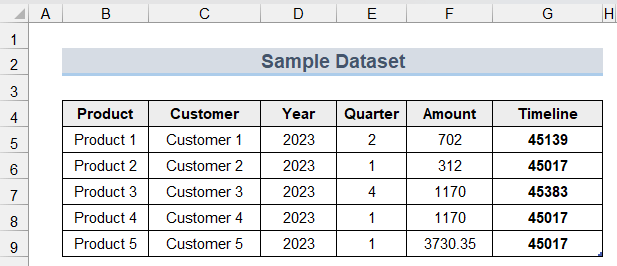
Daripada data, kami mendapat jadual pangsi berikut.
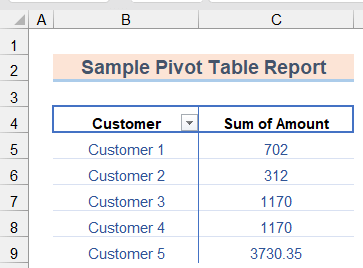
1. Padam Jadual Pangsi dengan Data Jadual
Kami boleh memadamkan keseluruhan jadual pangsi bersama-sama dengan data sekali gus. Untuk berbuat demikian, kami akan mengikuti langkah ini.
Langkah:
- Pada mulanya, kami akan memilih jadual penuh. Dalam kes kami, julat sel adalah dari B4 hingga E9 .
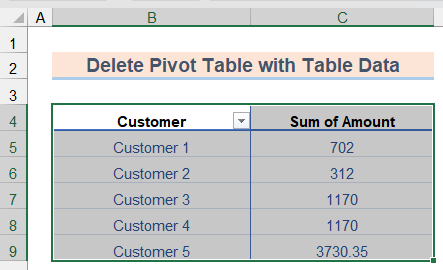
- Kemudian kami akan menekan Padam padapapan kekunci untuk memadamkan keseluruhan jadual pangsi.
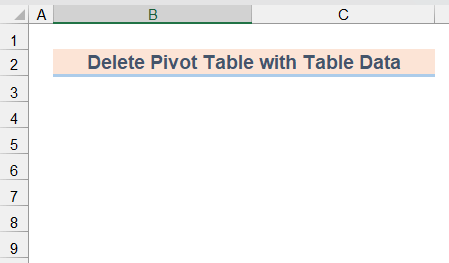
- Atau kita boleh pergi ke tab Analisis Jadual Pangsi dalam Reben dan pilih Seluruh Jadual Pangsi di bawah bahagian Pilih . Kemudian kami akan menekan Padam pada papan kekunci untuk memadam keseluruhan jadual dengan data.
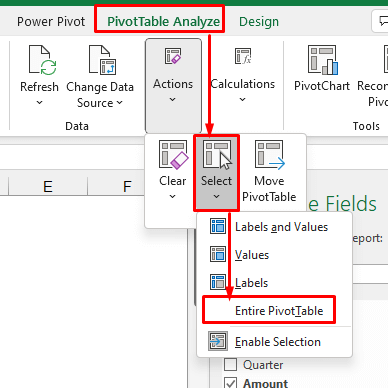
2. Padam Jadual Pangsi tanpa Data Jadual
Terdapat dua langkah utama dalam proses ini. Yang pertama ialah menyimpan data di tempat lain seperti sel atau helaian lain. Yang kedua ialah mengalih keluar jadual pangsi itu sendiri. Terdapat beberapa langkah dalam kedua-dua langkah ini. Kami akan menunjukkan langkah-langkah dengan visualisasi proses di bawah.
Langkah:
- Pertama, kami akan pergi ke Analisis Jadual Pangsi tab (ia hanya tersedia apabila anda telah memilih sel laporan jadual pangsi) dan klik pada menu Pilih dan pilih pilihan Seluruh Jadual_Pivot .
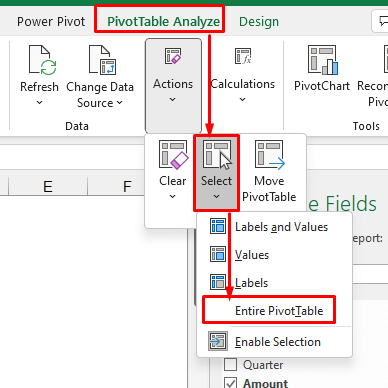
- Kedua, tekan Ctrl+C untuk menyalin keseluruhan data jadual pangsi. Pilih sel dalam lembaran kerja yang sama atau mana-mana lembaran kerja yang anda mahu simpan data ini.
- Ketiga, tekan Ctrl+V untuk menampal data.
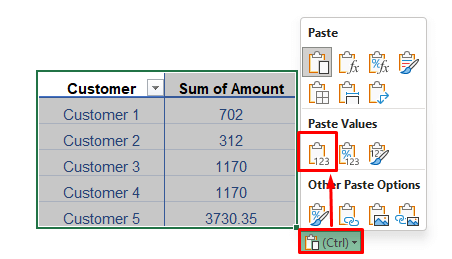
- Selepas itu, klik pada Ctrl Anda akan menemui beberapa pilihan. Cuma pilih pilihan Nilai (v) daripada bahagian Tampal Nilai .
- Akhir sekali, kami mendapat data mentah jadual pangsi berikut. Sekarang kita akan memadamkan pangsijadual.
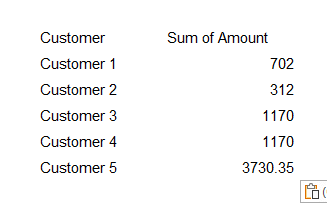
- Untuk berbuat demikian, kami akan memilih keseluruhan jadual.
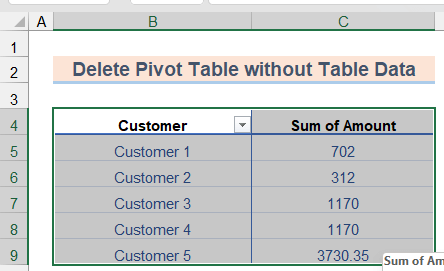
- Oleh itu, tekan Padam pada papan kekunci untuk memadamkan jadual pangsi.
Kami akan melihat keseluruhan jadual pangsi telah dipadamkan daripada lembaran kerja. Di sini kami memadamkan keseluruhan jadual pangsi tanpa kehilangan data.
3. Menggunakan Kod VBA untuk Memadam Semua Jadual Pangsi
Apabila kami perlu memadam semua jadual pangsi dalam buku kerja sekaligus, kami akan mengikut kaedah ini.
Langkah:
- Pertama sekali, kami akan menekan Alt+F11 . Tetingkap bernama Microsoft Visual Basic for Application akan muncul.
- Kedua, dalam tetingkap, klik pada Sisipkan dan pilih Modul .
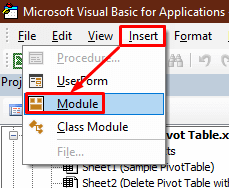
- Ketiga, dalam ruang penulisan, salin dan tampal kod berikut.
5807
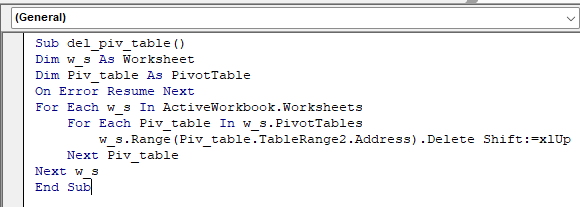
- Seterusnya, jalankan kod menggunakan Butang Run dalam bar pilihan. Kami akan melihat semua jadual pangsi dalam keseluruhan buku kerja telah dipadamkan.
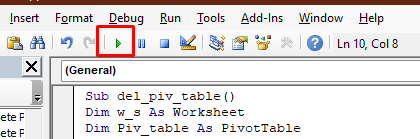
Cara Mengalihkan Jadual Pangsi dalam Excel
Jika kita mahu alihkan jadual pangsi, kami akan mengikuti langkah berikut:
- Pada mulanya, kami akan memilih jadual pangsi dan pergi ke tab Analisis Jadual Pangsi dalam Reben .
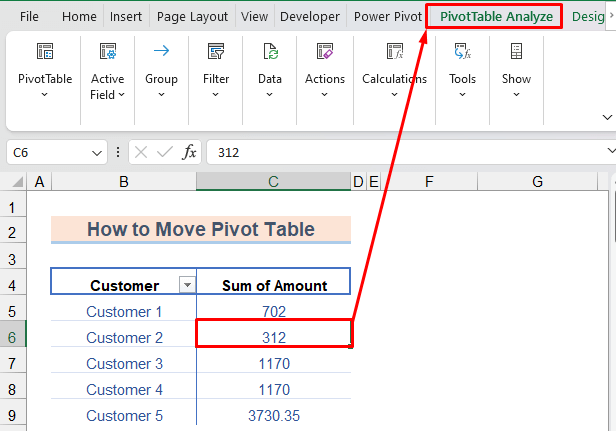
- Kemudian pilih Move PivotTable dalam Actions Kotak dialog kecil akan muncul bertanyakan di mana untuk mengalihkan meja. Di sini kita akan memilih Lembaran kerja sedia ada untuk disimpanjadual dalam lembaran kerja yang sama.
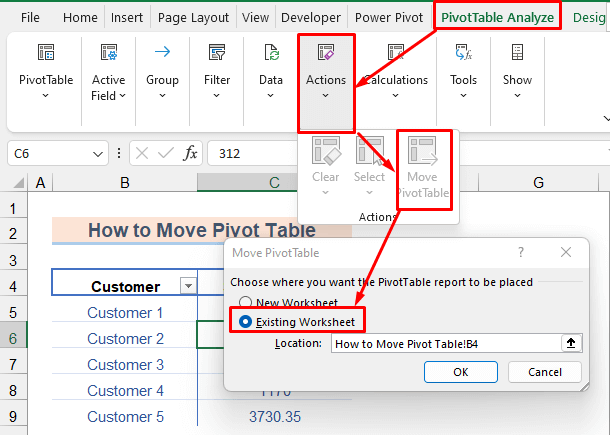
- Akhir sekali, kami akan memilih sel tempat kami ingin mengalihkan jadual. Dalam kes kami, kami memilih F4 . Menekan OK akan segera mengalihkan jadual ke destinasi yang diingini.
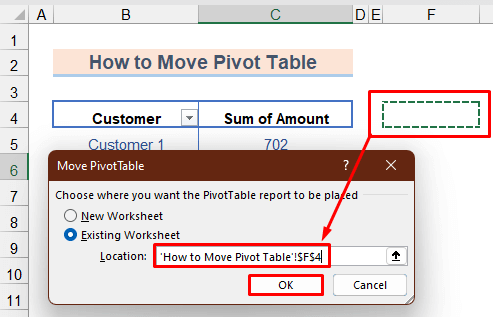
- Akhir sekali, kami akan mengalihkan jadual pangsi ke sel F4 yang dikehendaki seperti imej di bawah.
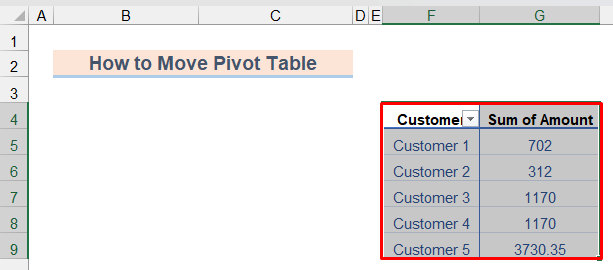
Cara Memadam Medan Jadual Pangsi dalam Excel
Untuk memadamkan medan jadual pangsi, kami akan mengikuti langkah berikut:
- Pertama sekali, kami akan memilih jadual pangsi dan pergi ke tab Analisis Jadual Pangsi dalam Reben .
- Kedua, mengklik pada Senarai Medan dalam Tunjukkan panel sisi akan muncul.
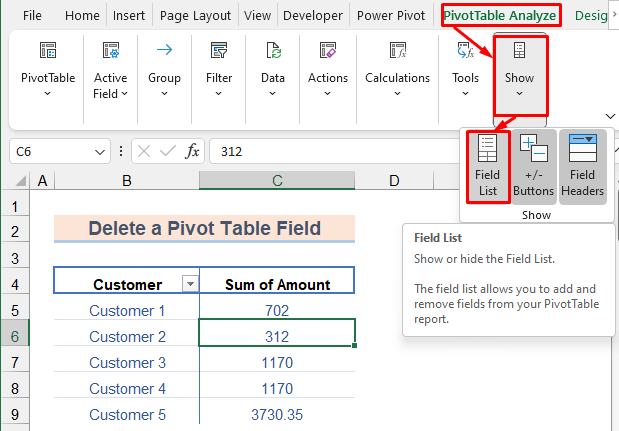
- Ketiga, di panel sisi, kami akan menyahtanda medan yang tidak kami perlukan. Medan akan dipadamkan daripada jadual kami. Dalam kes kami, kami mahu memadamkan medan Jumlah Amaun .
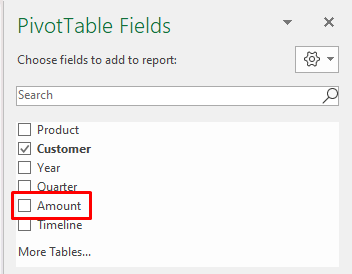
- Akhir sekali, jadual pangsi akan mempunyai medan dipadamkan seperti imej di bawah.
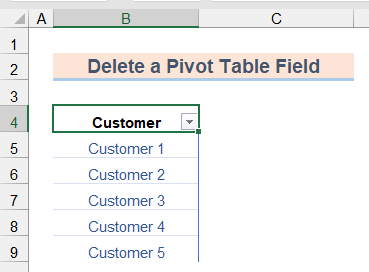
Perkara yang Perlu Diingati
- Kaedah VBA akan memadamkan semua jadual pangsi dalam buku kerja, dan ia tidak boleh dipulihkan. Jadi, lebih baik anda membuat sandaran terlebih dahulu.
- Pertunjukan dibuat dalam Excel 365 . Jadi, antara muka mungkin berbeza untuk versi yang berbeza.

